Vai Microsoft Word atveras un palaidiet lēnām savā Windows datorā? Vai arī dara Vārdu aizkave, rakstot savos dokumentos? Kā ziņo daži Microsoft Office lietotāji, viņi joprojām saskaras ar veiktspējas problēmām programmā Word. Tas vai nu darbojas pārāk lēni, vai arī aizkavējas, rakstot vai izmantojot to. Kāpēc šīs problēmas rodas? Ļaujiet mums uzzināt tālāk.
Kāpēc mans Microsoft Office darbojas lēni?
Microsoft Office programmu lēnu darbību var izraisīt vairāki faktori. Viens no galvenajiem šīs problēmas iemesliem ir sistēmas problēmas, piemēram, pārāk daudz datorā saglabāto nevēlamo failu, kešatmiņas problēmas utt. Turklāt ir zināms, ka nevajadzīgas vai problemātiskas pievienojumprogrammas, kas instalētas jūsu Office programmās, piemēram, Word, rada veiktspējas problēmas. . Daži iestatījumi, piemēram, iespējots aparatūras grafikas paātrinājums, var būt vēl viens iemesls tam pašam.
Ja dokumentos ir pārāk daudz makro vai augstākas izšķirtspējas attēlu, programmā Word, visticamāk, būs lēna veiktspēja. Viens no iemesliem var būt arī novecojusi vai bojāta Word lietotne. Tas var būt arī jūsu lietotāja profils, kas ir bojāts un rada problēmu.
Word tiek lēni atvērts un palaists, un tas kavējas rakstīšanas laikā
Ja iesniegtais Microsoft Word dokuments tiek atvērts un darbojas pārāk lēni jūsu datorā vai ja tas kavējas rakstīšanas laikā, varat izmantot tālāk norādītās metodes, lai novērstu problēmu.
- Izmēģiniet šos sākotnējos ieteikumus.
- Palaidiet Word drošajā režīmā.
- Noņemiet noklusējuma veidnes failu.
- Izslēdziet aparatūras grafikas paātrinājumu programmā Word.
- Iztīriet pagaidu failus no sava datora.
- Optimizējiet savus dokumentus.
- Atjauniniet Microsoft Word.
- Labojiet Microsoft Word.
- Izveidojiet jaunu lietotāja profilu.
- Pārinstalējiet Microsoft Office.
1] Izmēģiniet šos sākotnējos ieteikumus
Pirms izmēģināt tālāk minētās problēmu novēršanas metodes, iesakām izmantot dažus vienkāršus padomus un trikus, lai uzlabotu Word veiktspēju. Varat mēģināt restartēt programmu Word un redzēt, vai tas palīdz. Ja nē, restartējiet datoru, jo dažas īslaicīgas sistēmas problēmas var izraisīt Word lēnu darbību.
Ja mēģināt atvērt bloķēšanas failu un programma Word to atver lēni, varat to atvērt tikai lasīšanas režīmā, lai to atvērtu ātrāk.
Problēmas ar lietotnēm var rasties arī tad, ja sistēma ir novecojusi. Tāpēc pārliecinieties, vai esat instalējis visus Windows atjauninājumus, lai pārliecinātos, ka jūsu dators ir atjaunināts.
2] Palaidiet Word drošajā režīmā
Var arī mēģināt darbojas Microsoft Word drošajā režīmā . Var būt arī gadījums, ka daži pievienojumprogrammas vai pielāgojumi padara programmu Word atvērtu, lēnu darbību vai kavēšanos. Drošajā režīmā programma Word tiks startēta bez pievienojumprogrammām. Tādējādi šajā gadījumā problēmu var novērst, palaižot programmu Word drošajā režīmā. Lūk, kā to izdarīt:
- Vispirms atveriet komandu lodziņu Palaist, izmantojot Win + R.
- Tagad lodziņā Atvērt ierakstiet tālāk norādīto komandu:
winword /safe
- Pēc tam nospiediet taustiņu Enter, un Word tiks atvērts drošajā režīmā.
Ja Microsoft Word drošajā režīmā darbojas nevainojami, visticamāk, problēmu izraisa trešās puses pievienojumprogramma vai paplašinājums. Tādā gadījumā varat mēģināt Word pievienojumprogrammu atspējošana vai noņemšana . Lai to izdarītu, varat izmantot tālāk norādītās darbības.

nespēj kartēt tīkla diska logus 10
- Vispirms atveriet Word, dodieties uz izvēlni Fails un nospiediet Iespējas .
- Tagad pārejiet uz Papildinājumi cilni un noklikšķiniet uz Aiziet blakus pogai Pārvaldīt COM pievienojumprogrammas opciju.
- Pēc tam noņemiet atzīmi no visām pievienojumprogrammām, kuras vēlaties atspējot.
- Ja vēlaties neatgriezeniski atinstalēt pievienojumprogrammu, noklikšķiniet uz Noņemt pogu.
- Visbeidzot, nospiediet pogu Labi, lai saglabātu izmaiņas.
Tagad jums vajadzētu būt iespējai efektīvi palaist Word.
Lasīt: Office instalēšana ilgst ilgu laiku, vai arī jūsu savienojums ir lēns .
3] Noņemiet noklusējuma veidnes failu
Microsoft Word izmanto normāls.punkts veidnes failu, lai ģenerētu melnu dokumentu. Tas sastāv no tādiem iestatījumiem kā fonta lielums, fonta veids un citi. Šis veidnes fails tiek izmantots, kad programma Word ir atvērta. Tomēr, ja šis veidnes fails ir bojāts, tas var ietekmēt Word vispārējo veiktspēju.
Tagad, ja scenārijs ir piemērojams, varat izdzēst failu Normal.dot vai Normal.dotm, lai novērstu problēmu. Nākamajā startēšanas reizē Word atkārtoti izveidos jaunu veidnes failu. Tomēr pirms faila dzēšanas varat izveidot tā dublējumu.
Lūk, kā izdzēst veidnes failu:
Vispirms aizveriet Microsoft Word un pārliecinieties, vai tā nedarbojas fonā. Tagad atveriet File Explorer, izmantojot Win + E, un dodieties uz šo adresi:
C:\Users\<UserName>\AppData\Roaming\Microsoft\Templates
Pēc tam meklējiet failu Normal.dot vai Normal.dotm. Ja tas nav redzams, varat iespējot funkciju Rādīt slēptos vienumus programmā File Explorer.
Pēc tam atlasiet failu un izdzēsiet to. Kad tas ir izdarīts, restartējiet programmu Microsoft Word un pārbaudiet, vai tā veiktspēja ir uzlabojusies. Ja nē, izmēģiniet nākamo problēmu novēršanas metodi.
4] Izslēdziet aparatūras grafikas paātrinājumu programmā Word
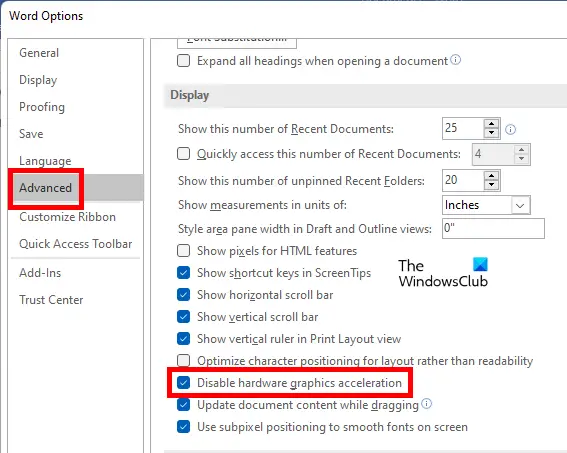
xampp apache nesākas
Jaunākajās Microsoft Office lietotņu versijās ir aparatūras grafikas paātrinājuma funkcija, kas paredzēta lietotņu veiktspējas paātrināšanai. Taču, ja izmantojat zemas/vidējas klases datoru ar ierobežotiem aparatūras resursiem, šis līdzeklis var izraisīt Word aizkavēšanos vai nereaģēšanu rakstīšanas laikā.
Tagad, ja scenārijs ir piemērojams, varat novērst problēmu, programmā Word atspējojot aparatūras grafikas paātrināšanas līdzekli. Lai to izdarītu, veiciet tālāk norādītās darbības.
- Vispirms atveriet Microsoft Word un noklikšķiniet uz Fails > Opcijas .
- Tagad pārejiet uz cilni Papildu un ritiniet uz leju līdz opcijai Atspējot aparatūras grafikas paātrinājumu.
- Pēc tam atzīmējiet izvēles rūtiņu, kas saistīta ar Atspējot aparatūras grafikas paātrinājumu opciju.
- Visbeidzot, nospiediet pogu Labi, lai lietotu jaunus iestatījumus un pārbaudītu, vai problēma ir novērsta.
Ja nevarat to atspējot, izmantojot lietotāja saskarni, varat arī to izdarīt atspējojiet aparatūras grafikas paātrinājumu, izmantojot reģistra redaktoru .
Skatiet, vai tas palīdz. Ja nē, pārejiet pie nākamā labojuma.
Skatīt: Excel lēni reaģē vai pārstāj darboties .
5] Iztīriet pagaidu failus no sava datora
Tas var būt jūsu sistēmā uzkrātie pagaidu faili, kuru dēļ jūsu lietotnes, tostarp Word, palēninās. Līdz ar to jūs varat palaidiet diska tīrīšanu un notīriet visus pagaidu failus lai atrisinātu problēmu. Ja tas jums der, labi un labi. Ja tā nenotiek, varat izmantot nākamo risinājumu, lai atrisinātu problēmu.
6] Optimizējiet savus dokumentus
Šo problēmu var izraisīt neoptimizēti Word dokumentu faili. Ja jūsu Word dokumentos ir vairāki iegulti makro, tas var izraisīt Word aizkavēšanos rakstīšanas laikā. Tātad, ja iespējams, varat mēģināt noņemt makro no sava dokumenta un redzēt, vai tas palīdz.
Turklāt, ja jūsu dokumentos ir augstas kvalitātes attēli, mēģiniet tos optimizēt un pārbaudiet, vai tas palīdz uzlabot Word veiktspēju. Varat atlasīt attēlu, doties uz cilni Formatēt un izvēlēties opciju Saspiest attēlus, lai saspiestu attēlus dokumentā. Skatiet, vai tas uzlabo Word veiktspēju.
PADOMS: Lasiet, kā jūs varat saspiest un samazināt Word dokumenta izmēru .
7] Atjauniniet Microsoft Word
Veiktspējas problēmas, piemēram, kavēšanās, lēna veiktspēja utt., var rasties, ja izmantojat vecāku Microsoft Word versiju. Tāpēc, ja tiek piemērots scenārijs, instalējiet jaunus atjauninājumus programmā Word un pārbaudiet, vai problēma ir novērsta. Lai atjauninātu programmu Word, atveriet lietotni un noklikšķiniet uz Fails > Konts opciju. Pēc tam nospiediet Atjaunināšanas opcijas nolaižamajā izvēlnē un atlasiet Atjaunināt tagad opciju. Tas sāks pārbaudīt pieejamos atjauninājumus un tos instalēt.
8] Labojiet Microsoft Word
Var būt arī gadījums, ka jūsu Word lietotne ir bojāta, tāpēc jūs saskaraties ar veiktspējas problēmām. Tādējādi, ja scenārijs ir spēkā, varat labot Microsoft Word un pārbaudiet, vai problēma ir atrisināta.
Lasīt: Word vai Excel hipersaites tiek atvērtas lēni .
9] Izveidojiet jaunu lietotāja profilu
Problēmu var izraisīt lietotāja profila bojājums. Tātad, tādā gadījumā jūs varat izveidojiet jaunu lietotāja profilu sistēmā Windows un pārbaudiet, vai programma Word darbojas labi vai nē.
10] Pārinstalējiet Microsoft Office
Ja neviens no iepriekš minētajiem risinājumiem jums nelīdzēja, iespējams, programma Word ir bojāta un nav labota. Tāpēc šajā gadījumā jums tas ir jādara atinstalējiet un pēc tam atkārtoti instalējiet Microsoft Office pakotni kā pēdējo līdzekli problēmas risināšanai.
Lai atinstalētu Microsoft Office, atveriet Iestatījumi, izmantojot Win+I, dodieties uz Programmas > Instalētās programmas un pieskarieties trīs punktu izvēlnes pogai, kas atrodas blakus Microsoft 365 (Office) programmai. Pēc tam nospiediet opciju Atinstalēt un izpildiet parādītos norādījumus. Kad tas ir noņemts, restartējiet datoru un atkārtoti instalējiet pakotni no account.microsoft.com .
mums ir nepieciešama parole, lai sinhronizētu šo piezīmju grāmatiņu. (kļūdas kods: 0xe0000024)
Ceru, ka tas palīdz!
Kā panākt, lai Microsoft Word atvērtos ātrāk?
Lai Microsoft Word atvērtos un palaistu ātrāk, varat mēģināt palaist drošajā režīmā vai atspējot/atinstalēt problemātiskās un nevajadzīgās Word pievienojumprogrammas. Varat arī optimizēt Word dokumentus, saspiežot attēla izmēru vai dzēšot makro. Turklāt izdzēsiet pagaidu failus no sistēmas, atspējojiet aparatūras grafikas paātrinājumu, pārliecinieties, vai izmantojat jaunāko Word versiju, salabojiet lietotni vai atkārtoti instalējiet programmu Word, lai programma Word darbotos efektīvi.
Tagad lasiet: Microsoft Word netiks atvērts operētājsistēmā Windows PC .







![MMC nevarēja izveidot papildprogrammu operētājsistēmā Windows 11/10 [Labot]](https://prankmike.com/img/errors/60/mmc-could-not-create-the-snap-in-on-windows-11-10-fix-1.png)






